window7为什么桌面的快捷方式变成了一样的灰白色
更新时间:2022-01-08 16:15:11作者:zhong
在电脑上,我们都会遇到一些小问题的,最近就有win7系统用户遇到了,就是桌面上的快捷方式都变成了灰白色一样,用户也不知道为什么会这样,那么window7桌面快捷方式变成灰白色怎么解决呢,下面小编给大家分享解决该问题的方法。
推荐系统:windows7旗舰版系统镜像
解决方法:
方法一:
1、首先在Win7桌面空白处点击鼠标右键,在右键菜单中选择“个性化”,然后,从Win7个性化窗口中随意更换一个主题就可以了。这样,Windows7就会自动更新图标缓存,自然也就解决了这个问题。
方法二:
1、有些朋友使用的是Win7家庭基础版(Home Basic),没有Win7主题更换功能那也不要怕,我们可以进入控制面板,“外观和个性化”,然后点击“更改桌面图标”,点还原默认值就可以了。
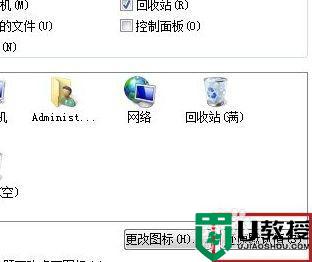
方法三:1、此外,还可以借助第三方的电脑优化软件来解决这个问题,比如WIN7优化大师,360的电脑救援。
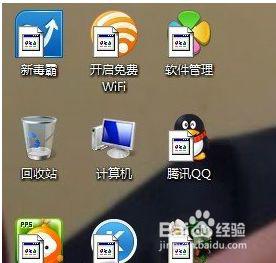
2、从360安全卫士打开电脑救援,在查找方案里输入 电脑桌面图标显示异常,就有一种是解决图标显示是白色的,点立即修复就行。
3、先下载一个WIN7 优化大师,安装后,启动优化大师,选择“系统美化”选项,如图
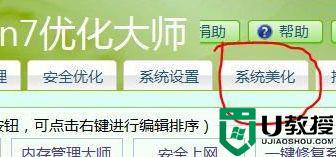
4、出现一个新的对话框,选择“清空缓存图标”,再选择下面的“保存设置”见图,就OK了。
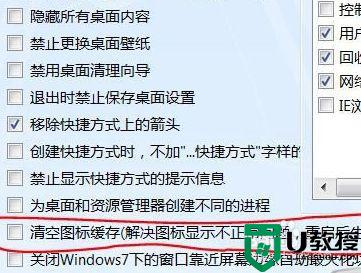
以上就是win7桌面的快捷方式变成了一样灰白色的解决方法,不知道该怎么办,可以按上面的方法来进行解决。
window7为什么桌面的快捷方式变成了一样的灰白色相关教程
- 任务栏颜色变成灰白色怎么办win7 win7电脑下面任务栏变成灰色了怎么办
- win7远程设置界面变成灰色什么原因 win7远程设置界面变成灰色的修复方法
- window7系统的桌面创建画图快捷方式简述操作方式
- 电脑桌面图标变成白色文件了怎么办win7
- win7图标变成白色方框怎么办 win7桌面图标出现白色方块修复方法
- window7添加蓝牙设备为什么是灰色的 win7我的蓝牙设备添加灰色怎么办
- w7系统字体变成白色了怎么办 win7电脑字体变白色如何变回黑色
- win7如何在桌面创建扫雷快捷方式 教你在win7桌面创建扫雷快捷方式的方法
- 为什么电脑睡眠按钮是灰色的win7 win7睡眠按钮灰色怎么解决
- window7快捷方式去箭头怎么设置 window7如何去除快捷方式箭头
- Win11怎么用U盘安装 Win11系统U盘安装教程
- Win10如何删除登录账号 Win10删除登录账号的方法
- win7系统分区教程
- win7共享打印机用户名和密码每次都要输入怎么办
- Win7连接不上网络错误代码651
- Win7防火墙提示“错误3:系统找不到指定路径”的解决措施
热门推荐
win7系统教程推荐
- 1 win7电脑定时开机怎么设置 win7系统设置定时开机方法
- 2 win7玩魔兽争霸3提示内存不足解决方法
- 3 最新可用的win7专业版激活码 win7专业版永久激活码合集2022
- 4 星际争霸win7全屏设置方法 星际争霸如何全屏win7
- 5 星际争霸win7打不开怎么回事 win7星际争霸无法启动如何处理
- 6 win7电脑截屏的快捷键是什么 win7电脑怎样截屏快捷键
- 7 win7怎么更改屏幕亮度 win7改屏幕亮度设置方法
- 8 win7管理员账户被停用怎么办 win7管理员账户被停用如何解决
- 9 win7如何清理c盘空间不影响系统 win7怎么清理c盘空间而不影响正常使用
- 10 win7显示内存不足怎么解决 win7经常显示内存不足怎么办

